Подробные рекомендации по простому копированию Blu-ray в MKV
Есть ли необходимость копировать ваши обычные Blu-ray или даже 3D-диски? Blu-ray в MKV, а надо уметь? Вам повезло, что вы нашли эту статью, потому что вы наверняка получите нужное вам решение, которое вы сможете легко приобрести. Эта статья содержит исчерпывающие рекомендации по идеальному выполнению процесса копирования с использованием лучших из лучших на сегодняшний день инструментов для копирования Blu-ray. Кроме того, позвольте нам дать вам несколько советов, которым стоит следовать при копировании фильмов Blu-ray. Хорошо, что вам не нужно быть экспертом, чтобы усвоить все знания здесь, потому что они были созданы для новичков. Итак, чтобы перейти к сути, давайте начнем изучение с чтения содержания ниже.
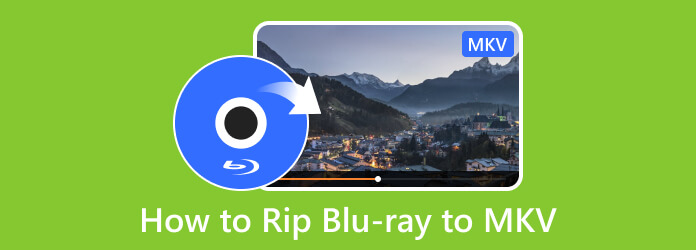
Часть 1. Лучший способ скопировать Blu-ray в MKV
Позвольте нам предоставить вам лучший конвертер Blu-ray в MKV, который может легко копировать ваши обычные и 3D Blu-ray в желаемый выходной формат, Конвертер Tipard Blu-ray. Это специальный риппер для Blu-ray и DVD, который имеет множество выдающихся функций, таких как конвертер и набор инструментов в наборе инструментов. Помимо того, что это многофункциональный риппер, он также является мультиплатформенным, и вы можете установить его на компьютер с Windows и Mac. Между тем, вы можете быть уверены, что какой бы формат вы ни выбрали для своего вывода, он обязательно будет у вас, поскольку он поддерживает все популярные и еще 500. Цифровые форматы, которые он поддерживает, это, конечно же, MKV, MOV, MP4, FLV, AVI, WMV и даже форматы для таких устройств, как Apple, Android, TV, Chrome и многих других. Кроме того, копируйте и одновременно конвертируйте Blu-ray в MKV без потери качества, в 30 раз быстрее, поскольку это программное обеспечение использует технологию ускорения.
Теперь предположим, что вам интересны инструменты, которые предлагает его Toolbox. В этом случае вы будете рады видеть в нем видеокомпрессор, GIF-мейкер, видео-энхансер, 3D-мейкер и редактор медиа-метаданных. Неудивительно, почему он считается лучшим риппером, верно? Поэтому давайте посмотрим, как использовать этот удивительный риппер для копирования и преобразования ваших Blu-ray.
Шаг 1Прежде всего, вам нужно будет загрузить это лучшее программное обеспечение для копирования на свой компьютер. Пожалуйста, нажмите на скачать кнопки ниже, чтобы быстро помочь вам в этой части. После загрузки следуйте инструкциям по безопасной установке, а затем свободно запустите этот Blu-ray в MKV.
Шаг 2Как только вы достигнете основного интерфейса программного обеспечения, вы будете представлены на его Риппер страница. Сейчас самое подходящее время, чтобы вставить Blu-ray в дисковод, а затем нажать кнопку Загрузить Blu-ray кнопку и загрузите вставленный диск Blu-ray. Кроме того, вы можете нажать кнопку Добавить значок в центре или перетащите Blu-ray в центр, чтобы альтернативно импортировать файлы.
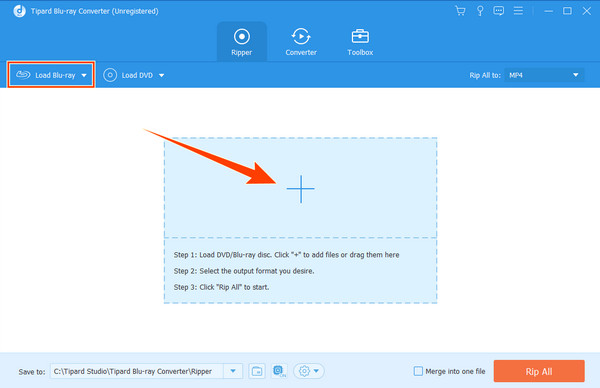
Шаг 3Когда файл Blu-ray уже подготовлен в интерфейсе, щелкните раскрывающийся список Arrow кнопку в хвостовой части загружаемого файла или кнопку в Разорвать все на раздел. Затем в появившемся новом окне выберите формат MKV и щелкните нужное разрешение справа.
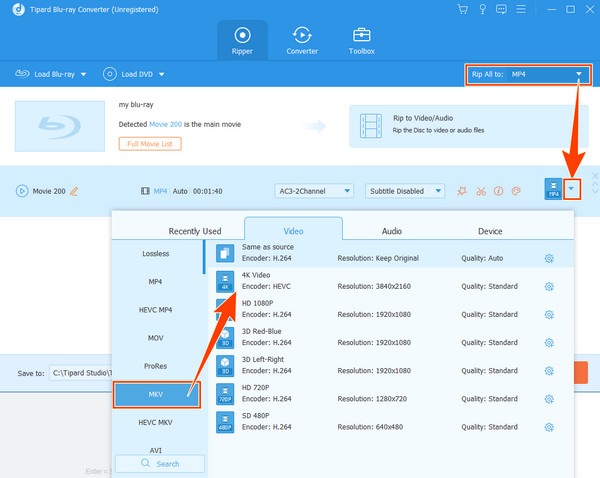
Шаг 4Прежде чем превратить папку Blu-ray в видео MKV, вы можете отредактировать его, улучшив, обрезав или добавив водяной знак. Вы можете выбрать среди Звезда, ножницы, и Покраска значки, которые вы видите на миниатюре. Предположим, вы хотите добавить водяной знак. В этом случае нажмите кнопку Звезда значок, затем Водяной знак меню.
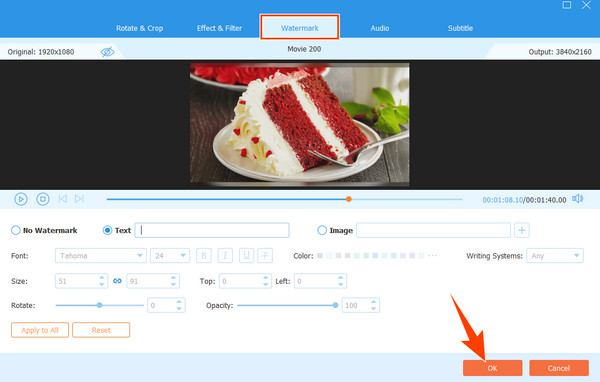
Шаг 5Когда все хорошо для копирования, вы можете настроить и выбрать папку назначения для вашего вывода. Если это так, нажмите кнопку Arrow в Сохранить раздел и выберите Обзор и выбор папки варианты выбора папки. Затем, наконец, теперь вы можете щелкнуть Разорвать все кнопку, чтобы начать процесс копирования.
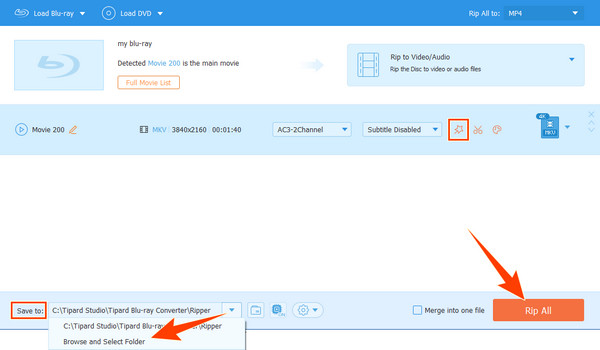
Часть 2. Копируйте Blu-ray в MKV с помощью HandBrake
Еще один рабочий и удивительный способ скопировать Blu-ray в MKV — это HandBrake. Handbrake — бесплатная программа для редактирования видео с открытым исходным кодом, которая поставляется с мощным риппером. Он может копировать Blu-ray, DVD, папки и файлы образов ISO не только в MKV, но и в MP4, M4V и другие устройства, такие как Apple TV, iPhone, iPad и Android. Кроме того, он предлагает вам персонализированные пресеты для дорожек, фильтров, форматов и многого другого. Кроме того, это также программное обеспечение, которое работает на устройствах Mac, Windows и Linux. Однако для новичка в редактировании видео и копировании Blu-ray вы можете найти HandBrake немного сложнее в обращении. Следовательно, ниже приведены шаги, которым вы можете следовать.
Шаг 1Установите HandBrake на свой компьютер и запустите его. Затем сначала импортируйте файл Blu-ray, перетащив его в центр интерфейса.
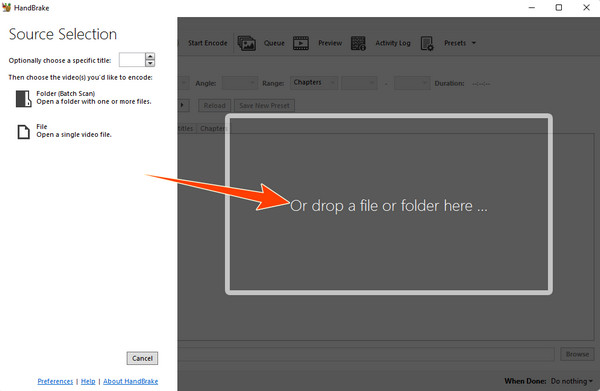
Шаг 2Когда файл уже находится в интерфейсе, нажмите кнопку Arrow кнопка Предустановленная , затем выберите Matroska чтобы иметь опции кодировщика MKV. После этого выберите MKV также в Формат .
Шаг 3затем, когда все настроено, нажмите кнопку Запустить кодировку кнопку, чтобы начать процесс копирования и преобразования. Нажмите здесь, чтобы узнать, как конвертировать Blu-Ray в MP4.
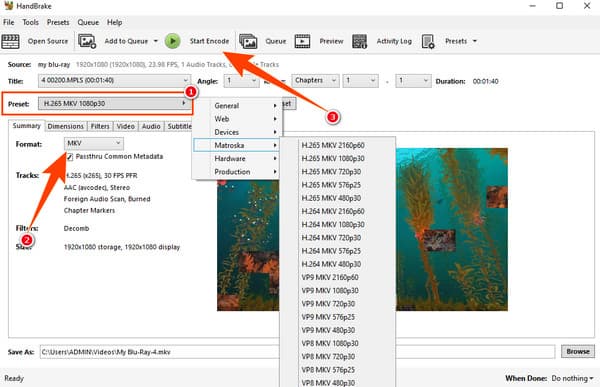
Плюсы:
- • Он поставляется с простым интерфейсом.
- • Он предлагает предварительный просмотр в реальном времени.
- • Вы можете использовать его для пакетного преобразования.
- • Мультиплатформенный и многофункциональный инструмент.
Минусы:
- • У него сложные предустановки для навигации.
- • Форматы, которые он поддерживает, ограничены.
- • Процесс копирования и преобразования занимает больше времени.
Часть 3. Советы по копированию Blu-ray
Вот несколько советов по копированию Blu-ray, которые вы можете взять с собой.
- При копировании Blu-ray ISO в MKV имейте резервную копию.
- Обязательно перекодируйте Blu-ray только с надежным программным обеспечением.
- Копируйте содержимое Blu-ray медленно, но верно.
Часть 4. Часто задаваемые вопросы о копировании Blu-ray в MKV
Что есть в формате MKV?
Формат MKV — это контейнер видеофайлов, который поддерживает неограниченное количество метаданных, субтитров, аудио и изображений.
Подходит ли MKV для моих фильмов 3D Blu-ray?
Да, формат MKV хорош для фильмов в формате 3D. Этот формат может поддерживать видеокодек Multiview или MVC, которые используют 3D Blu-ray.
Могу ли я перекодировать Blu-ray в MKV на Mac?
Да. Использовать Конвертер Tipard Blu-ray копировать Blu-ray в формат MKV на вашем Mac. Для этого загрузите версию этого программного обеспечения для Mac на свой компьютер и загрузите диск Blu-ray, который вы вставили на свой Mac, нажав кнопку Дополнительная икона. Установите вывод в MKV, а затем нажмите кнопку Разорвать все .
Заключение
Вот и все, два лучших способа преобразить Blu-ray в MKV видео быстро. Имейте достаточно времени, чтобы усвоить все рекомендации и советы, представленные в этой статье, и применить их к своей задаче в реальном времени. С другой стороны, если вы все еще пытаетесь решить, на какое программное обеспечение для копирования вы можете положиться, вы всегда можете выбрать более удобный, более мощный инструмент с большим количеством функций, который является Конвертер Tipard Blu-ray.







